- Installiert sich selbst ohne Erlaubnis
- Verbindet sich ins Internet ohne Zustimmung
- Langsame Internetverbindung
- Systemabsturz
- Ärgerliche Pop-Up Fenster
- Computer Heruntertaktung
Smart Guard ProtectionSmart Guard Protection ist eine bösartige Infektion aus der WinWebSec-Familie. Das heimtückische Programm kann als legitime Sicherheitsanwendung erscheinen, doch seine Absichten sind wirklich bösartig. Wie unsere Forscher herausgefunden haben, bietet das gefälschte Antivirenprogramm anscheinend authentische Dienstleistungen an und verwendet Tricks, um Sie glauben zu lassen, dass Sie einfach die Vollversion einer komplett nutzlosen Anwendung aktivieren müssen. Natürlich werden Sie bald genug herausfinden, wenn Sie die erforderliche Summe zahlen, dass Sie betrogen wurden, da das angeblich zuverlässige Programm keine wirklichen Computerinfektionen löschen oder Ihnen helfen wird, das Windows-Betriebssystem zu schützen. Aus diesem Grund empfehlen wir, dass Sie Smart Guard Protection entfernen, ohne schnelle Zahlungen zu tätigen. Attentive Antivirus und System Doctor 2014 sind nur einige der vielen Schurken der WinWebSec-Familie, die entwickelt wurden, um Sie auszutricksen und Sie dazu zu bringen, gefälschten Malware-Erkennungs- und Entdeckungs-Dienstleistungen zu trauen. Diese Bedrohungen teilen die gleichen Benutzeroberflächen und verwenden die gleichen gefälschten Eigenschaften, einschließlich Allgemeine Daten, PC Scan, Quarantäne, Aktualisierungen oder Konfigurationen. Auch wenn diese Tools legitim wirken, werden Sie auf keinen Fall in der Lage sein, diese zu nutzen, es sei denn, Sie aktivieren die angeblich legitime Vollversion des Schurkenprogramms. Doch auch wenn Sie das Geld zahlen, werden Sie diese Tools nicht verwenden können, da diese nicht zur vorteilhaften Nutzung entwickelt wurden. Sie werden verwendet, um Sie glauben zu lassen, dass das Programm echt ist und verwendet werden kann, um Malware zu löschen. Natürlich kann der Scanner des gefälschten Programms die Bedrohungen, die Sie entfernen müssen, nicht feststellen und die Warnungen, die auf Ihrem Bildschirm auftauchen, sind irreführend. Hier finden Sie einen Ausschnitt einer Pop-up-Warnung, die verwendet werden kann, um Sie dazu zu bringen, die Vollversion von Smart Guard Protection zu erwerben: Warning! Infected file detected. Auch wenn der bösartige Schurke Ihre Internetverbindung einschränken kann, den Zugang zum Task Manager, Verzeichnis-Editor entfernen und viele ausführbare Dateien blockieren kann, sollten Sie nicht nachgeben. Die Entfernung von Smart Guard Protection ist extrem wichtig und je eher Sie dies tun, umso besser für Ihr System. Da die Bedrohung zusammen mit anderen bösartigen Infektionen in Ihren Computer gelangt sein könnte, ist es notwendig, Ihren PC zu untersuchen und alle potentiell laufenden Bedrohungen zu löschen. Natürlich müssen Sie auch Sicherheitslücken beheben, die verwendet werden konnten, dass der Schurke überhaupt erst in Ihren PC gelangt ist. Wir empfehlen die Installation einer automatischen Malware-Entdeckungs- und Entfernungs-Software, um den bösartigen Smart Guard Protection vom System zu löschen. Der heimtückische Schurke könnte unzählige bösartige Dateien ausführen, die schwer manuell zu finden und zu löschen sind. Wenn Sie keine Erfahrung damit haben, wäre es das Beste, ein legitimes Sicherheits-Tool zu installieren, das Ihnen automatisch assistieren kann. Klicken Sie auf die unten dargestellte Download-Taste, um das authentische Windows-Sicherheits-Tool SpyHunter zu erwerben, welches alle bestehenden Malwareprogramme entfernt und sicherstellt, dass Gauner Sie nicht weiter angreifen können. Es wurde herausgefunden, dass Sie einen speziellen Aktivierungsschlüssel (AA39754E-216A8FF3) verwenden können, der Ihnen dabei hilft, alle Symptome zu deaktivieren und eine automatische Malware-Entfernungs-Software ohne Probleme zu installieren. Sobald Sie diesen Schlüssel aktiviert haben, können Sie auf die Download-Taste unten klicken und den zuverlässigen Malware-Entferner installieren. Alternativ können Sie diesen Anleitungen folgen, um zu erfahren, wie Sie die automatische Malware-Entfernungs-Software auf den infizierten PC installieren. Bitte folgen Sie diesen Anleitungen, um zu erfahren, wie Sie die automatische Malware-Entfernungs-Software installieren. Wie man auf den abgesicherten Modus mit Netzwerkunterstützung zugreiftWindows 8
Windows Vista & Windows 7
Windows XP
| ||||||||||
|
Scanner für
Smart Guard Protection
herunterladen
| ||||||||||

|
Wie man manuell Smart Guard Protection blocken und löschen kann
Mit der Infektion verbundene Dateien löschen (Smart Guard Protection):
%CommonAppData%\WaDprnV7\WaDprnV7kassgxDq.in
%CommonAppData%\WaDprnV7\WaDprnV7.ico
%CommonAppData%\WaDprnV7\WaDprnV7.exe.manifest
%CommonAppData%\WaDprnV7\WaDprnV7.exe
%CommonAppData%\WaDprnV7\DD1
%CommonAppData%\WaDprnV7
Prozesse abbrechen (Smart Guard Protection):
Registry-Schlüssel entfernen (Smart Guard Protection):
HKLM\SOFTWARE\Microsoft\Windows NT\CurrentVersion\SystemRestore "RPSessionInterval" = 0
HKLM\SOFTWARE\Microsoft\Windows\CurrentVersion\policies\system "EnableLUA" = 0
HKLM\SOFTWARE\Microsoft\Windows\CurrentVersion\policies\system "EnableVirtualization" = 0

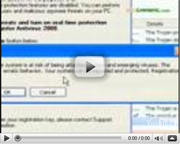
Kommentare
Soll ich dieser Seite den glauben ???????, Ich fühle mich im Internet total beschissen,
schaltet es doch ab.
Heinz,
Eingabe Aktivierungsschlüssel wird nicht schaden. Wenn alle Symptome verschwinden l*****en Sie uns wissen, wenn wir Ihr Vertrauen verdient
Vielen Dank für die Anregungen, habe den Code eingegeben und damit die Blockierung aufgehoben. Nachdem ich dem Runterladen erneuter unbekannter Software eher skeptisch gegenüberstand, habe ich in der registry den Namen gefunden, unter dem sich das Programm bei mir eingenistet hat: Upr7a333. Scheint also sich also auch anders als o.g. zu nennen. Dann unter \Dokumente und Einstellungen\allUsers\Anwendungsdaten\Upr7a333 alles gelöscht und die registry bereinigt. Ich hoffe das wars. (Windows XP)
Ich habe die Systemwiederherstellung bemüht.